在ubantu下使用virtualBox安装deepin系统
注:
- 软件版本说明
- ubantu版本18.0.4
- virtualBox版本6.1.0 r135406 (Qt5.9.5)
- deepin版本15.11-amd64
- 软件下载
首先建立一个虚拟机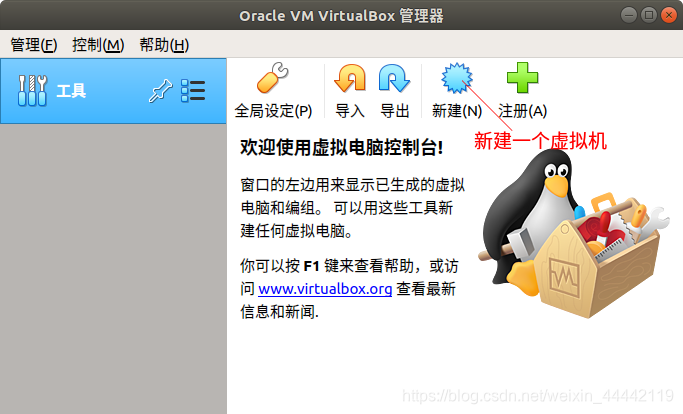
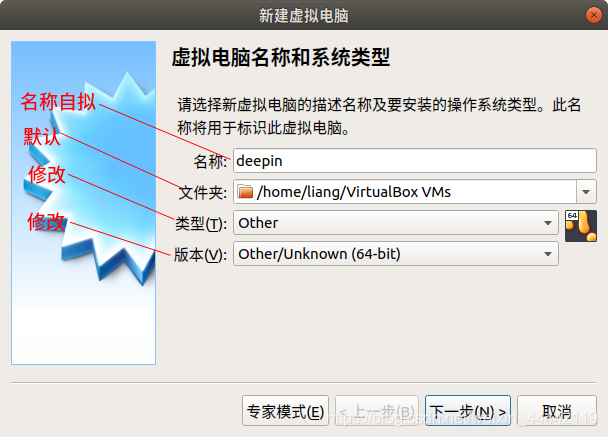
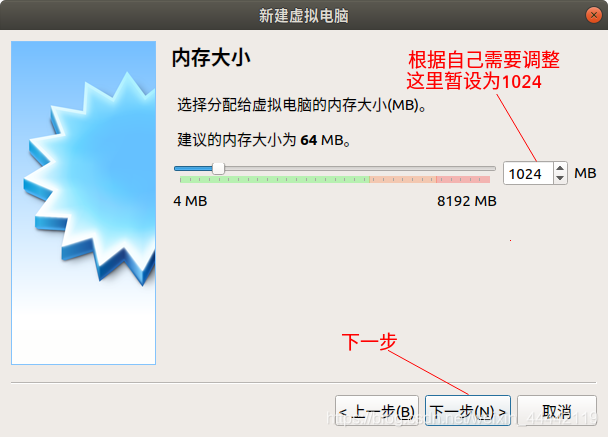
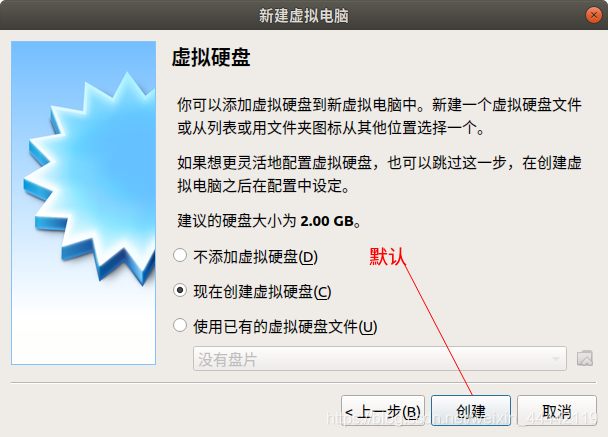
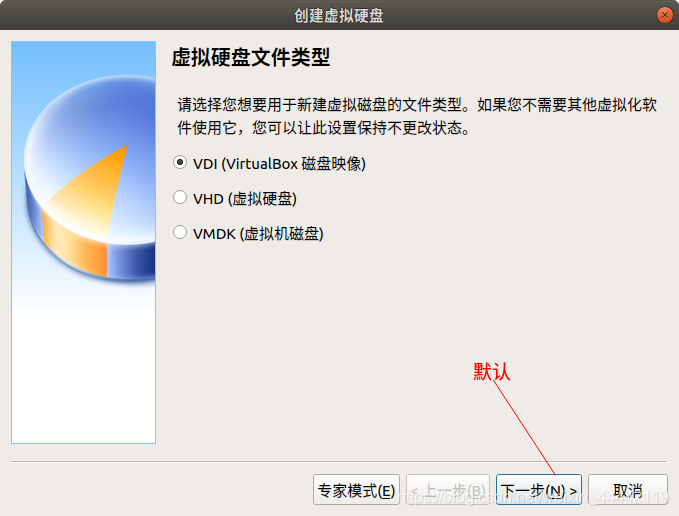
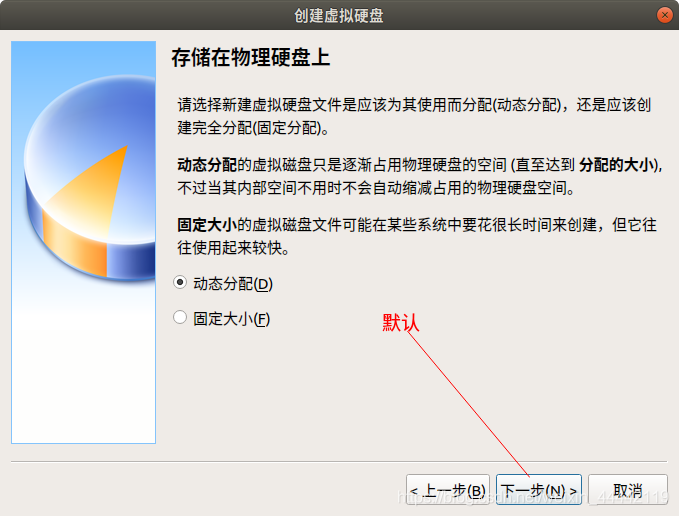
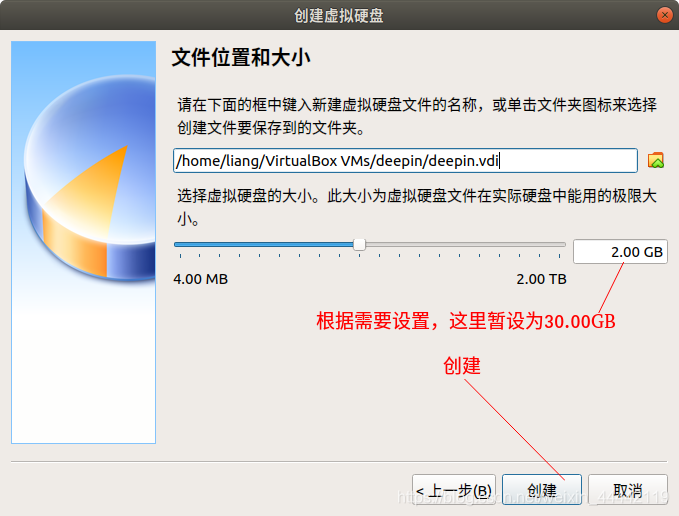
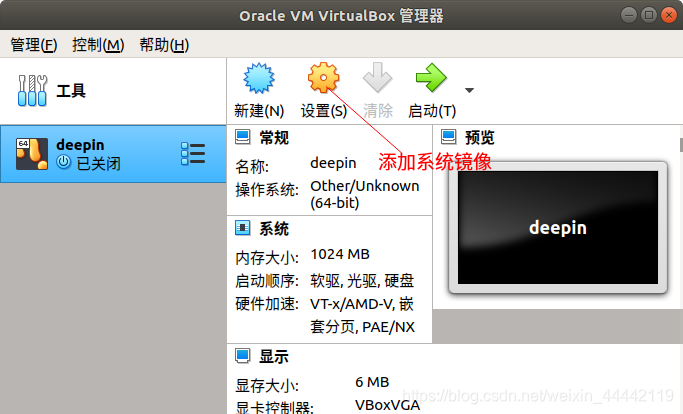
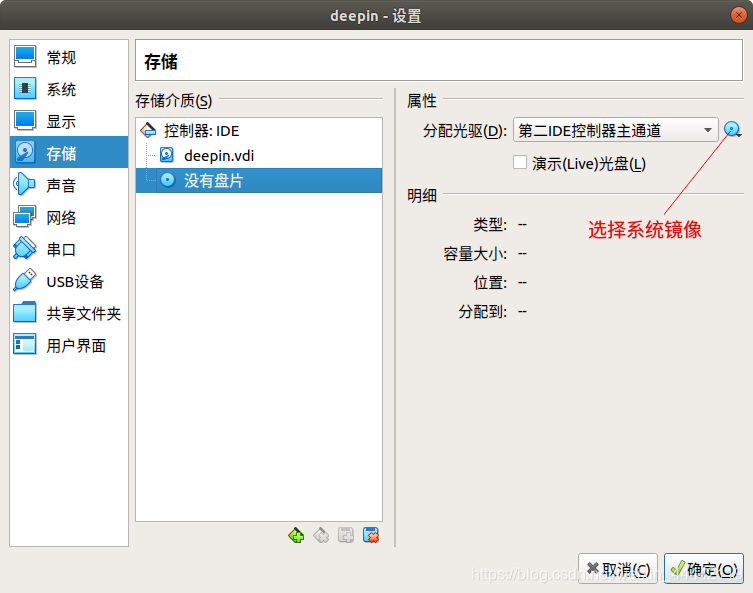
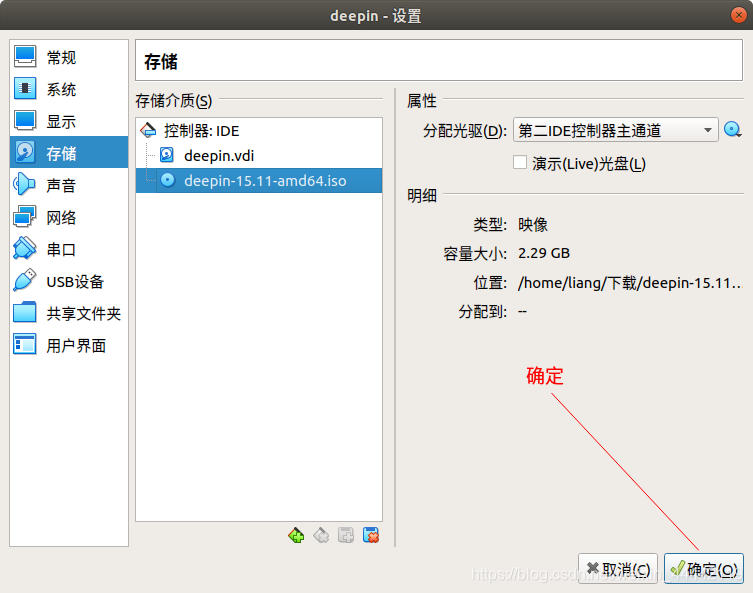
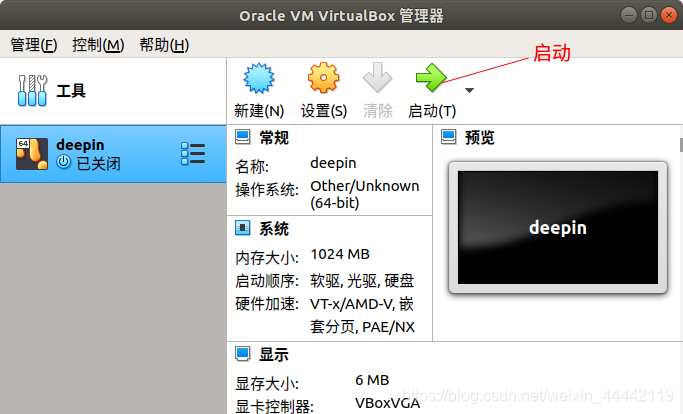
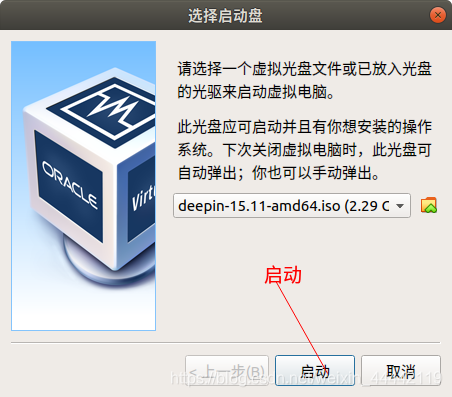
(由于系统限制,无法截屏所以只能代以文字叙述)启动之后,在安装界面选择语言——简体中文,时区——上海,设置账户信息,然后等待安装完毕,安装完毕系统之后,先不要重启,而是回到虚拟机设置界面,删除安装的镜像(防止重启虚拟机,再次进入安装界面),确认修改,启动虚拟机,如下图所示: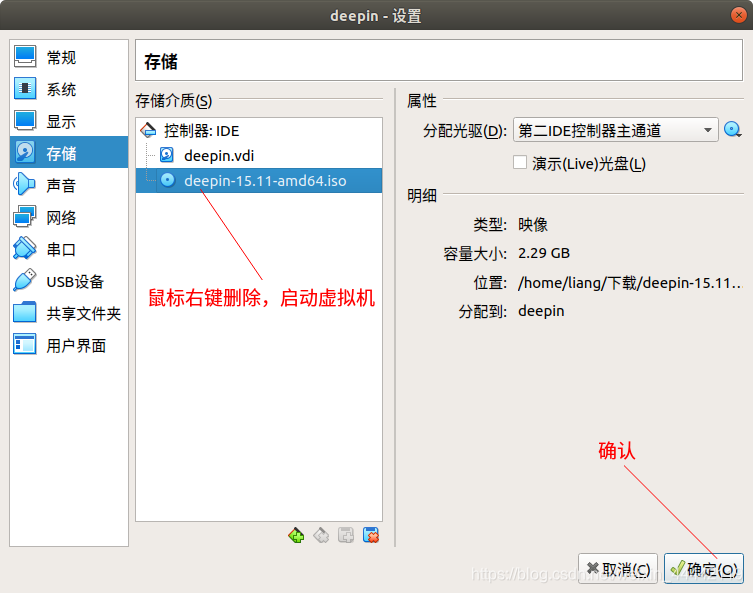
安装完毕之后,此时,虚拟机界面窗口太小,要想扩大虚拟机窗口需要安装virtualbox 增强包的安装镜像。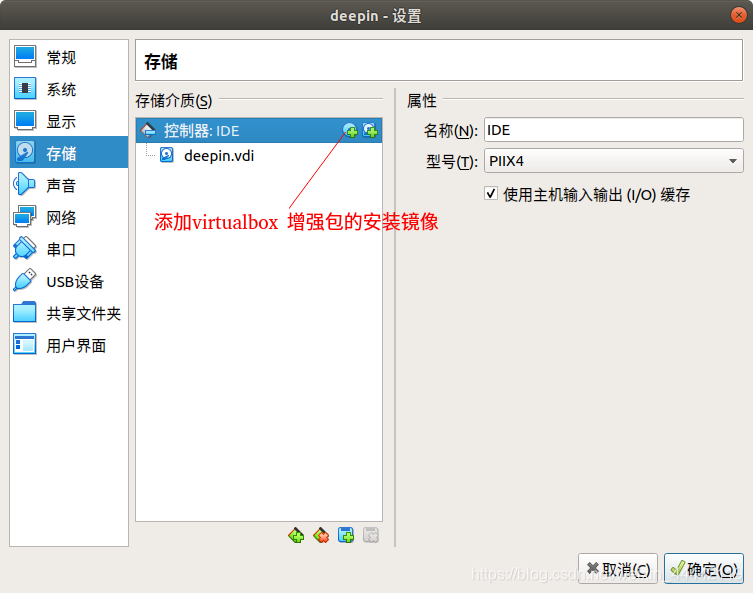
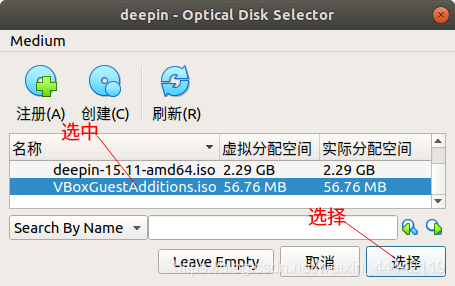
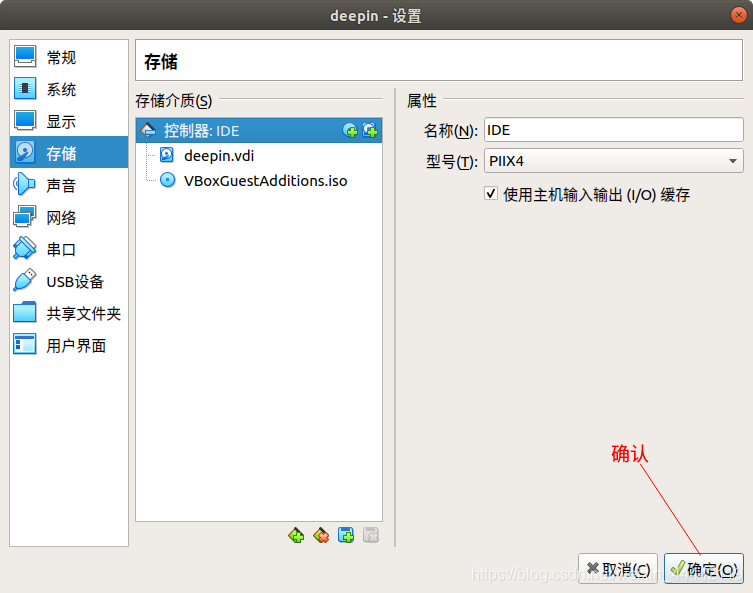
启动虚拟机,进入deepin系统,找到VBox_GAs_6.1.0磁盘,打开它,在磁盘内空白的地方鼠标右键“在终端中打开”,输入sudo passwd root,设置root账户密码,设置完密码之后,输入su root,输入刚才设置的密码,进入root账户,输入gpasswd -a xxx sudo(xxx是安装系统时设置的账号名),回车,将用户加入到sudo组,然后输入 su xxx,回到xxx账户,输入sudo ./VBoxLinuxAdditions.run,回车,安装virtualbox 增强包的安装镜像,安装完毕之后重启虚拟机,即可扩大窗口大小。
来源:CSDN
作者:nationliang
链接:https://blog.csdn.net/weixin_44442119/article/details/103927324